
Fördelarna med privat surfning på Android sträcker sig längre än att bara hindra andra från att titta på din historia. Privat surfning eller inkognitoläge – kalla det vad du vill, är inte bara användbart när du vill handla lite julklappar i hemlighet, det finns många fördelar med det. Läs vidare för att ta reda på hur du surfar privat på Android och varför du borde.
Hur man aktiverar privat surfning på Android
Att använda privat surfning, även känt som inkognitoläge, är mycket lätt att göra på Android, men det kan variera mellan enheter och webbläsare. Så här gör du det i Chrome:
Så här aktiverar du inkognitoläget:
- Öppna Chrome, tryck på ikonen med tre prickar uppe till höger för fler alternativ och tryck sedan på Ny inkognitoflik.
- Du kan ha flera inkognitoflikar öppna samtidigt, om du vill.
Så här stänger du av inkognitoläget:
- Tryck på den fyrkantiga ikonen uppe till höger för att öppna dina flikar, stäng sedan varje inkognitoflik individuellt eller dra ned aviseringsfältet och tryck helt enkelt på Stäng inkognitoflikar.
- Du vill stänga de privata webbläsarfönstren när du är klar för att hindra folk från att hitta dem.
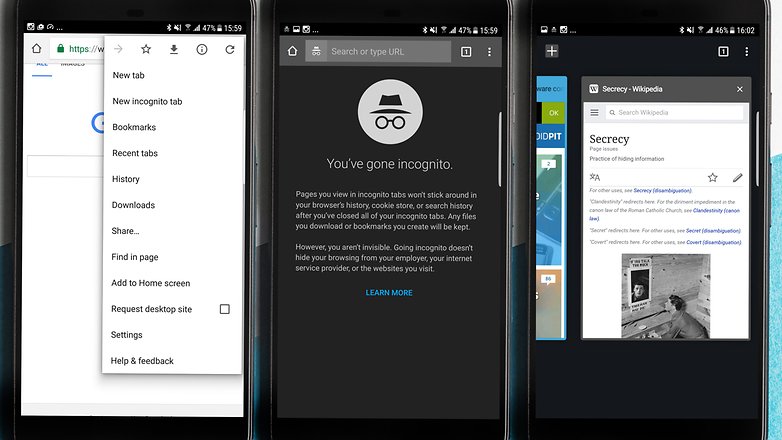
Så här ser inkognitoläget ut på Chrome på Galaxy S7 Edge. / © NextPit
Den generiska standardwebbläsaren som var förinstallerad på din telefon kan också ha ett inkognitoläge. Till exempel har Samsung Galaxy S10 ett hemligt läge i sin Samsung webbläsare. För att använda den trycker du på flikikonen, sedan Slå på hemlig, fortsätt med eller utan lösenord och du är klar. För att stänga av det, gå tillbaka till dina flikar och tryck på Stäng av hemlighet.
Populär webbläsare med öppen källkod Firefox stöder också inkognitosurfning. Så här fungerar det:
- För att öppna en tom, privat flik: tryck på menyn med tre punkter i det övre högra hörnet och tryck sedan på Ny privat flik.
- För att öppna en länk i en privat flik: Tryck länge på en länk för att få fram en meny och välj Öppna länk i Privat flik.
- Så här visar du öppna privata flikar: Tryck på flikikonen högst upp på skärmen och tryck sedan på maskikonen för att visa webbplatserna du har öppnat i Privat surfning.
- För att stänga en flik, tryck på X bredvid den flik du vill stänga. Du kan också stänga alla öppna flikar genom att trycka på menyknappen och sedan på Stäng privata flikar.
Privata webbläsare som standard
Med fler och fler integritetsskandaler som händer varje dag, blir privata appar som standard ganska populära. Detta gäller även för mobila webbläsare. Medan listan växer, är det här två som vi för närvarande rekommenderar mest.
DuckDuckGo sekretesswebbläsare
Från skaparna av den integritetsinriktade sökmotorn DuckDuckGo är denna mobila webbläsare företagets första och enda app. Som väntat använder den deras sökmotor, men den mobila webbläsaren tvingar också webbplatser att använda kryptering, liknande HTTPS Everywhere-webbläsartillägget.
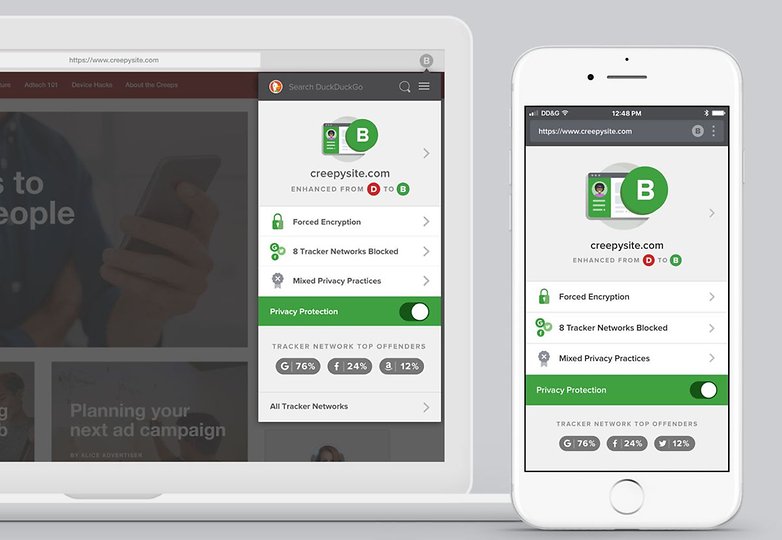
DuckDuckGo lovar inga fler läskiga webbplatser som spårar dig. / © DuckDuckGo
DuckDuckGo hävdar också att det “avkodar sekretesspolicyer” – “Vi har samarbetat med användarvillkoren Didn’t Read för att inkludera deras poäng och etiketter för webbplatsens användarvillkor och sekretesspolicyer, där sådana finns.” Det betyder att när du surfar på webben eller söker kommer du att se ett sekretessvärde på de flesta webbplatser – från A till F. Sekretesswebbläsaren hjälper dig också att undvika invasiva reklamcookies och spårning. En av dess bästa funktioner är brandknappen, som rensar alla flikar och data med ett enda tryck.
När det gäller funktionalitet och design är DuckDuckGos sekretesswebbläsare ganska standard och liknar Firefox och Chrome. Vi har ännu inte hittat något att klaga på.
InBrowser
InBrowser tar integriteten ett steg längre. Det är förmodligen bland de bästa alternativen för dem som tar sin integritet och säkerhet online på allvar. Webbläsaren är i permanent inkognitoläge, vilket innebär att all historik, cookies och inloggningar raderas i samma ögonblick som du trycker på Avsluta, Hem eller Stäng. InBrowser tillhandahåller även TOR-stöd via Orbot och erbjuder möjligheten att använda VPN-tjänster.
Appens design är ganska minimalistisk, men detta beror på skaparnas engagemang för att ta bort alla irriterande och onödiga annonser för en trevligare upplevelse. Efter några snabba tester fann vi att den var lika funktionell som Chrome eller Firefox Android-webbläsare, även om dess stöd för webbläsartillägg är mer begränsat.
Firefox fokus
När vi pratade om integritet kunde vi naturligtvis inte glömma att inkludera Firefox Focus (även känd som Firefox Klar i vissa länder). Det passande namnet Sekretesswebbläsaren ger en mängd olika alternativ för dem som vill hålla sin webbaktivitet för sig själva.
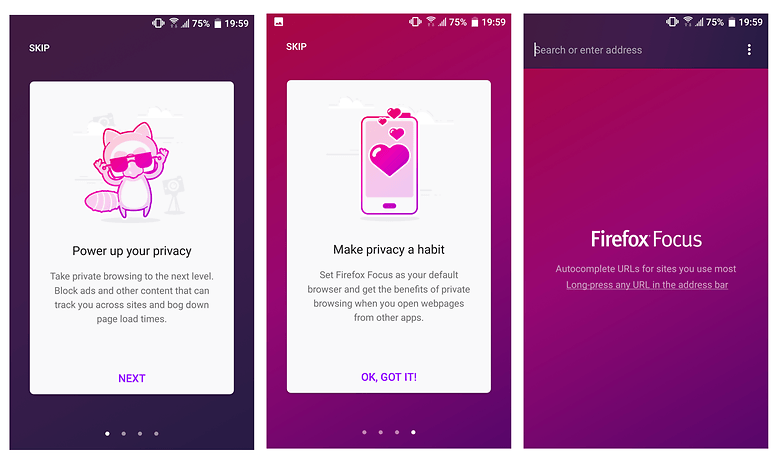
Firefox Focus är en av de bästa privata mobilwebbläsarna som standard. / © NextPit
Firefox Focus blockerar ett brett utbud av vanliga webbspårare, såväl som annonser för att ge en privat men också snabb surfupplevelse. Du kan radera din historik när som helst från meddelandefältet. Inga cookies eller lösenord kommer att lagras. I vårt korta test visade sig webbläsaren vara en ännu bättre version av den redan fantastiska Firefox, tack vare dess minimalistiska och lättanvända gränssnitt.
Varför skulle du vilja surfa privat?
1. För att logga in på dina konton
Webbläsare vill ofta spara lösenord och inloggningsdetaljer för att göra inloggningen enklare och snabbare på privata datorer.
Det är vettigt, vem vill behöva logga in på Facebook varje gång de vill göra lite digital stalking? Men på en smartphone är detta annorlunda. Telefoner delas, byts ut och blir ibland stulna.
Att logga in på dina olika konton i inkognito innebär att webbläsaren inte kommer att kunna spara dina inloggningsuppgifter eller formulärdata. Det betyder att om du råkar logga in på dina egna konton på någon annans enhet bör du välja ett alternativ för privat surfning där också!
2. När du inte vill bli målinriktad av reklam
Privat surfning hindrar inte annonser från att visas, men det betyder att dina sökningar inte kommer att påverkas av dina tidigare sökvanor. Google samlar in data från hela platsen för att rikta annonser och reklammaterial specifikt mot dig, och om du vill undvika detta och göra en “ren” sökning är privat surfning rätt väg att gå.
3. Att använda flera konton samtidigt
Har du två Google-konton? Vill du vara inloggad på båda samtidigt? Öppna en vanlig webbläsarflik och en inkognitowebbläsarflik.
4. När du vill undersöka något privat
Detta kan bero på hur många anledningar som helst. Kanske vill du shoppa presenter eller undersöka något i smyg? Att surfa privat betyder att du inte behöver oroa dig för att någon annan ska upptäcka dina sökvanor när de tar upp din telefon, om du bara kommer ihåg att stänga webbläsarfönstret när du är klar.
5. För att komma runt betalväggar
Ibland vill du läsa en artikel, men din favorittidning (nåja, det gör vi inte, så din andra favorittidning) kastar upp en betalvägg efter att du har läst 3-5 per vecka eller månad eller vad som helst. Men det finns en väg runt detta – genom att öppna artikellänken i inkognitoläge kan du läsa innehållet. Nu är det inte sagt att du inte ska donera pengar för att stödja onlinejournalistik – det är viktigt – men alla har inte råd med det hela tiden, och att använda inkognitoläge tar bort denna barriär för information.
6. För testning och felsökning
Om du är orolig för effekterna av din cache- och cookiedata när du försöker köra webbplatstester eller felsöka programvara, kommer att genomföra din session i privat läge att få en ren användarupplevelse.
Så där har du, fördelarna med privat surfning. Om du vill vara ännu säkrare och mer privat kan du prova en VPN, som döljer platsen du surfar från.
- Varför integritet är viktigt för alla (och inte bara för dem som har gjort något fel)
- AI är mer än bara ett modeord, men vad betyder det egentligen?
Använder du privat surfläge på Android? Vilken webbläsare föredrar du? Låt oss veta i kommentarerna nedan.